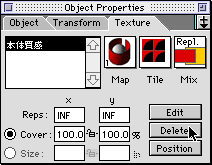
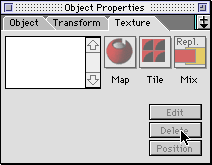
Object PaletteのTextureを選択し、本体質感をクリックして、Deleteをクリックして下さい。
下のパレットの様に変化したでしょうか。
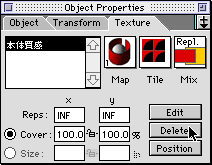 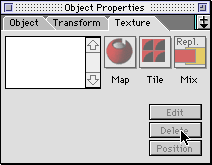 |
現在、本体に設定されている質感を削除します。 Object PaletteのTextureを選択し、本体質感をクリックして、Deleteをクリックして下さい。 下のパレットの様に変化したでしょうか。 |
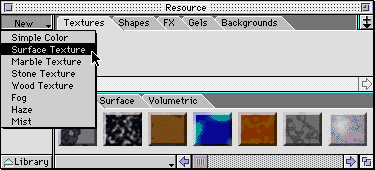 |
本体を選択し、Resource PaletteのNewのSurface Textureを選択して下さい。 |
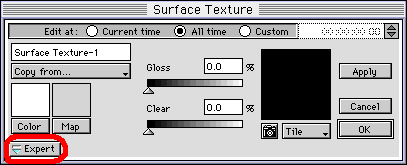 |
Surface Textureのダイアログが出てきます。 赤丸の所をクリックすると、より高度な質感設定が可能になります。 |
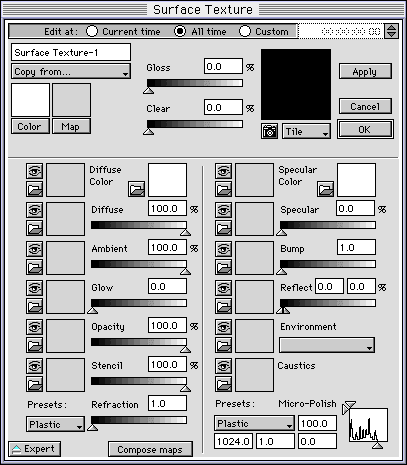 |
Expertボタンを押すとこの様になります。 マークを与えます。Mapをクリックして下さい。そして、マークのファイルを設定して下さい。 |
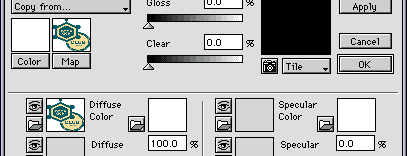 |
この様に設定されたでしょうか。 |
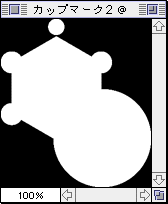 |
マークと同じ大きさで、マークの部分と余白の部分がわかる様に白黒のマークを作成して下さい。 |
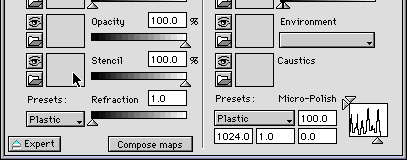 |
続いて、Stencilの部分をクリックして、先ほどの白黒のマークを呼び出して下さい。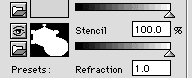 の様になったと思います。 の様になったと思います。OKをクリックして下さい。 |
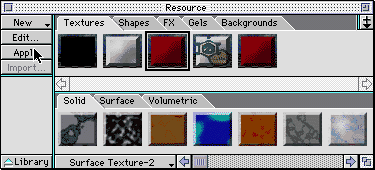 |
本体を選んだ状態で、Resource Paletteの取っ手の質感を選択し、Applyをクリックして下さい。この物体には、2つの質感がついていることになります。 |
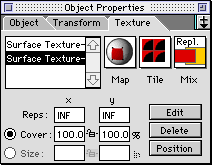 |
Object Paletteに二つの質感が表示していると思います。 質感名の桁の長さで一見どっちがどの質感がわかりませんので、Editをクリックして、質感名を変更して下さい。 |
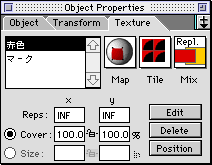 |
この様に変更しました。 |
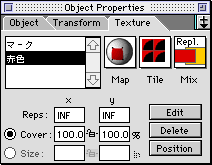 |
マークと赤色の質感の順番を変えます。Object Paletteの赤色をドラッグして、下に持ってきて下さい。順番が変わると思います。 マークをつける1とマークの調整1を参照して、マークの向き等を変更して下さい。 |
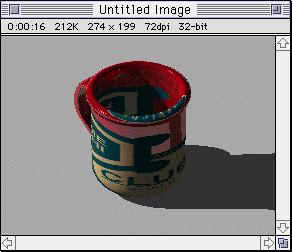 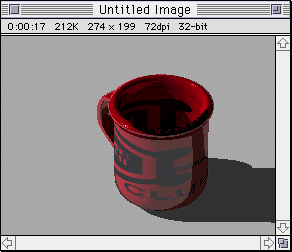 |
レンダリング結果はこの様になります。 前回のマークの調整1の時のレンダリング結果は下に表示してあります。 マークがちゃんとした色を持っている事がわかると思います。 |